
「powerpoint2013 表の行追加」
という検索で、このサイト・インストラクターのネタ帳へのアクセスがありました。PowerPoint 2013で、表に行を追加する方法を探している方による検索です。
Office 2013は、タッチ操作でかなりのことをできるようになっています。そのことに起因する検索かもしれません。
PowerPoint 2010・2007の場合、表内で右クリックすると表示されるショートカットメニューの[挿入]から行や列を挿入できます。(下図はPowerPoint 2010の表内で右クリックしたときのショートカットメニューです)
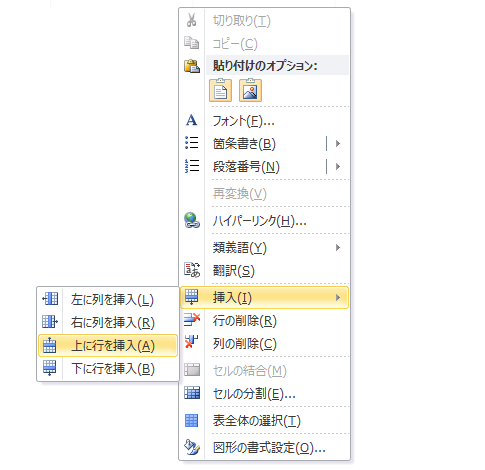
しかし下図のように、PowerPoint 2013のショートカットメニューには、そういうコマンドは存在しません。
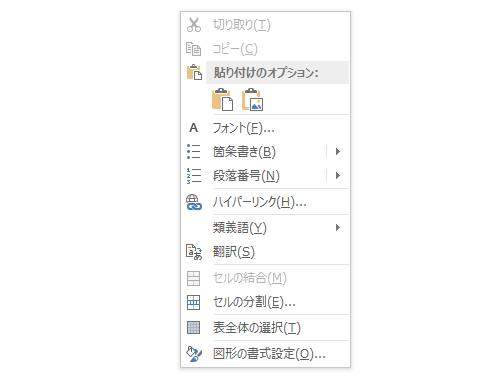
表内で右クリックして表示されるミニツールバーの
[挿入]-[上に行を挿入][下に行を挿入]をクリックする
PowerPoint 2013では、ショートカットメニューから[挿入]コマンドがなくなり、ミニツールバーに[挿入]コマンドが配置されています。
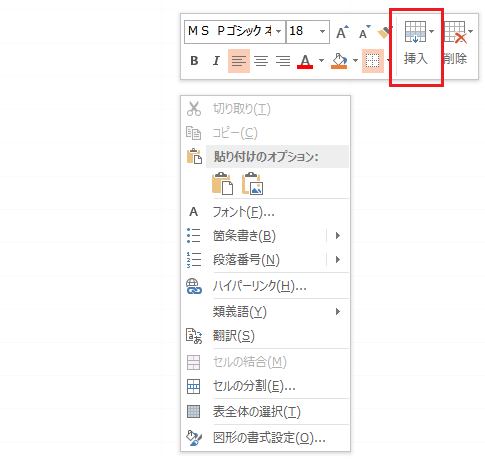
Office 2013はタッチ操作で多くのことをしやすくした結果、ミニツールバーがOffice 2010より拡充されています。
表の行挿入も、このタッチ操作対応の影響を受けたコマンドと考えられます。
下図はPowerpoint 2013の表内をタッチ操作して表示されたミニツールバーです。[挿入]コマンドが存在していてタッチ操作の場合、これは確かに便利そうです。

ショートカットメニューの表示を、マウスの右クリックで行う場合にはミニツールバーが表示されるので大きな問題はないはずです。しかし、キーボード操作でショートカットメニューを表示する場合、ミニツールバーが表示されないので、戸惑ってしまう方はいらっしゃるでしょう。
今後、このあたりがどう対応されていくのか、注目しておきたいです。
- Newer:日付を比較する数式
- Older:Word 2007・2010・2013のクリックアンドタイプ設定
Home » Office 2013(オフィス2013)の使い方 » PowerPoint 2013で表の行を挿入する
 『インストラクターのネタ帳』では、2003年10月からMicrosoft Officeの使い方などを紹介し続けています。
『インストラクターのネタ帳』では、2003年10月からMicrosoft Officeの使い方などを紹介し続けています。










